[视频]会声会影2018怎样渲染视频
关于他的小仙女会声会影2018怎样渲染视频,期待您的经验分享,谢谢你帮我,祝你快乐,愿你事事如意
!
更新:2024-03-12 16:23:03最佳经验
来自搜狐体育https://sports.sohu.com/的优秀用户寜静志远,于2018-10-17在生活百科知识平台总结分享了一篇关于“会声会影2018怎样渲染视频梦里花落知多少”的经验,非常感谢寜静志远的辛苦付出,他总结的解决技巧方法及常用办法如下:
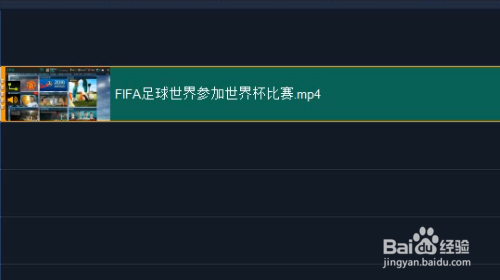 [图]
[图]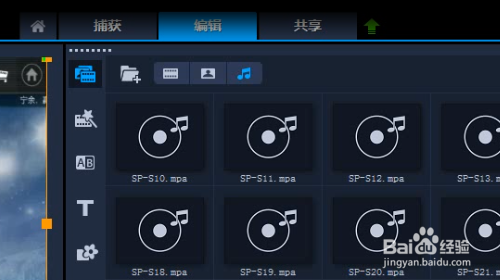 [图]2/12
[图]2/12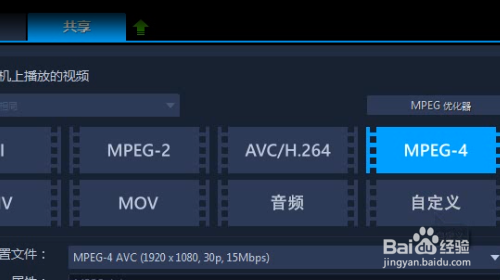 [图]3/12
[图]3/12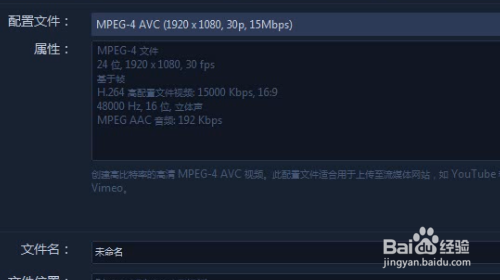 [图]
[图]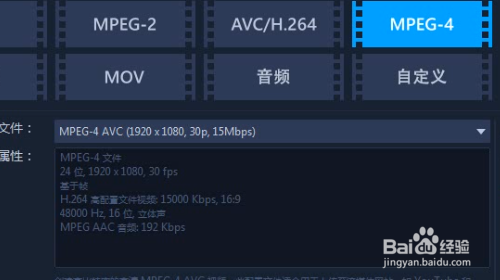 [图]4/12
[图]4/12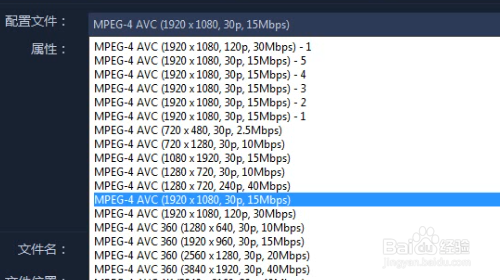 [图]5/12
[图]5/12 [图]6/12
[图]6/12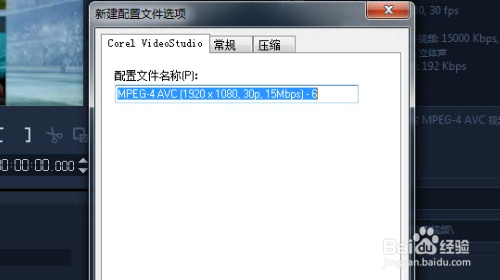 [图]7/12
[图]7/12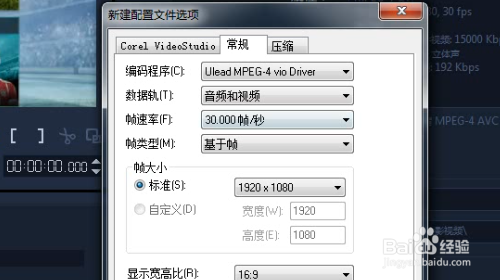 [图]8/12
[图]8/12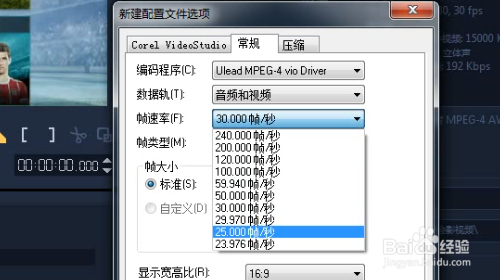 [图]9/12
[图]9/12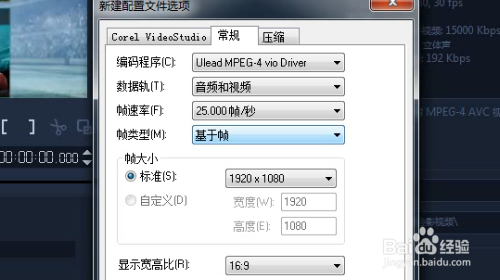 [图]10/12
[图]10/12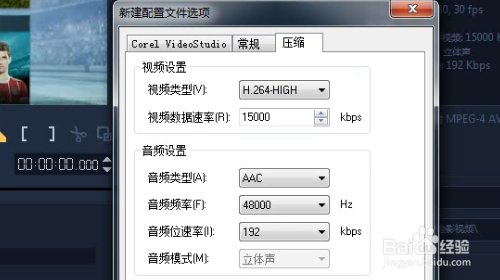 [图]11/12
[图]11/12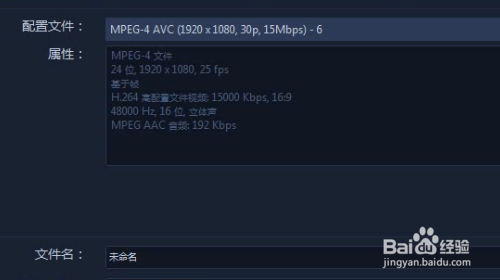 [图]
[图]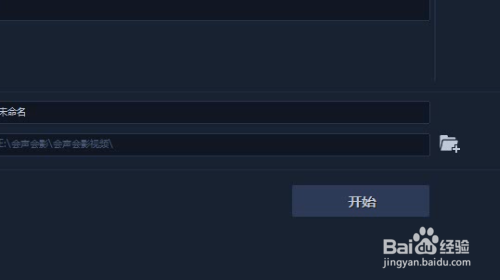 [图]12/12
[图]12/12 [图]
[图]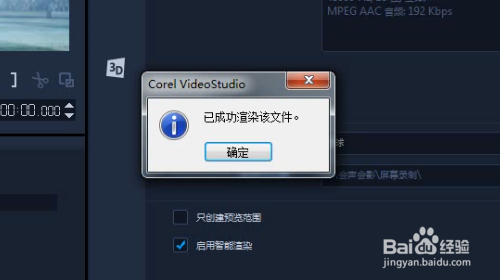 [图]
[图]
4625会声会影2018软件是一款非常不错的软件。该软件制作功能强大,可以说几乎涵盖了所有视频制作的技术,我们这些视频爱好者也想学习这个软件,以便今后做更多的视频。现和大家分享一篇会声会影2018渲染视频的文章,希望能够帮助到大家。
工具/原料
会声会影2018软件方法/步骤
1/12分步阅读我们登录会声会影2018软件后,我们看见这里有个视频已经完成了。接下来,我们就开始渲染。点击会声会影2018软件上方的共享。
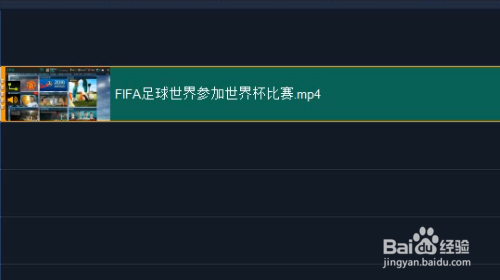 [图]
[图]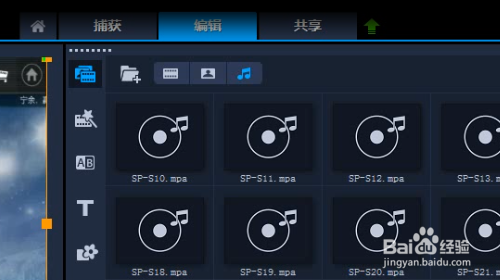 [图]2/12
[图]2/12于是,我们就来到共享界面。在共享界面里,我们看见右上方有8个制作功能。我们选择MPEG-4这个功能。
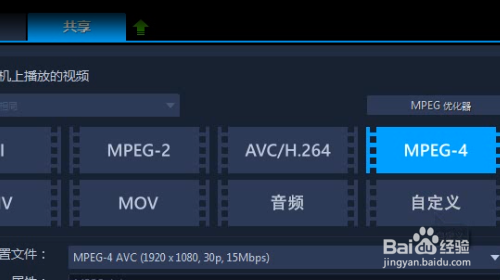 [图]3/12
[图]3/12点击MPEG-4这个功能后,我们来到配置文件这里,点击配置文件右方的向下的箭头。
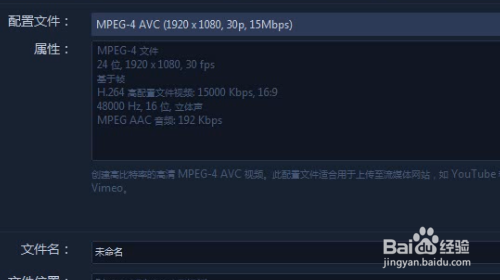 [图]
[图]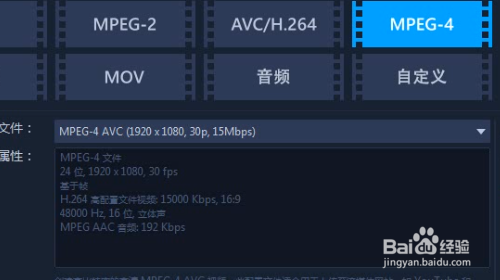 [图]4/12
[图]4/12这个时候,就会出现很多格式。一般来说,我们制作MP4选择MPEG-4 AVC(1920×1080,30p,15Mbps)。我们就点击这个配置。
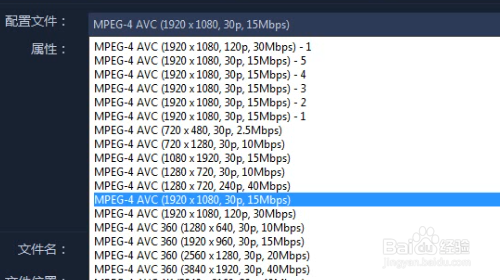 [图]5/12
[图]5/12接下来,我们点击配置文件右下方的加号,这个就是创建自定义配置文件。
 [图]6/12
[图]6/12这个时候,就会跳出新建配置文件选项。在这个选项里,我们点击常规。
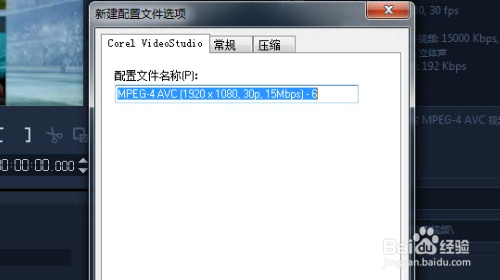 [图]7/12
[图]7/12在常规这里,有个帧速率,这里的帧速率是30,这个我们需要修改。点击帧速率右方向下的箭头。
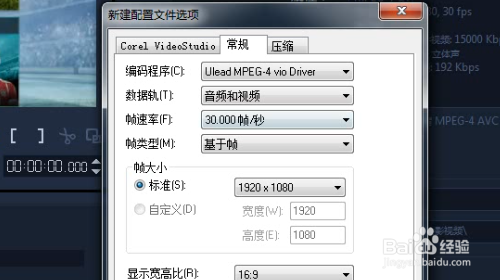 [图]8/12
[图]8/12在帧速率这里,我们要修改成25,选择好25.000帧/秒后,我们点击确定,我们就修改了帧速率了。
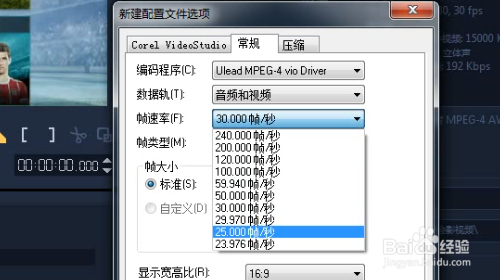 [图]9/12
[图]9/12帧类型为基于帧,帧大小为1920×1080,显示宽高比为16:9这些项目我们无需修改。
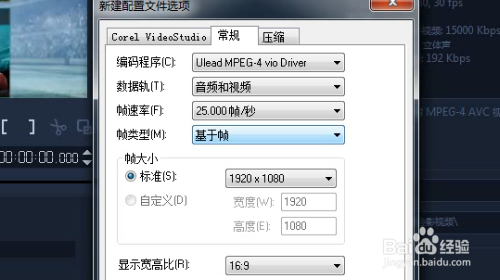 [图]10/12
[图]10/12接下来,我们再来看压缩。点击上方的压缩就会来到压缩界面。压缩界面都是默认的,我们无需修改。
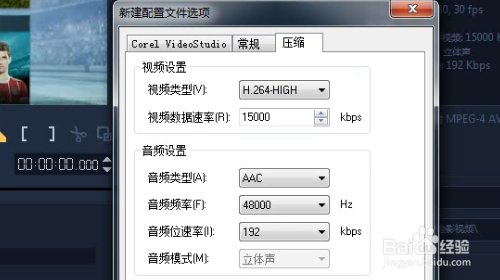 [图]11/12
[图]11/12于是,我们点击确定后就会返回到共享界面,在共享界面这里,我们看见配置文件的属性已经修改了。接下来,我们点击开始。
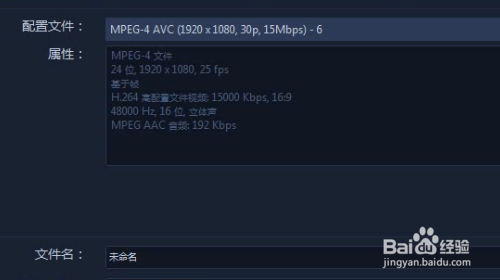 [图]
[图]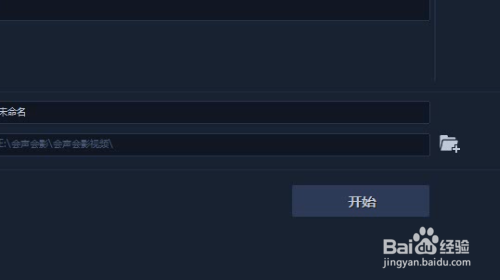 [图]12/12
[图]12/12这个时候,我们就开始进行渲染了。不一会儿,我们就渲染成功了。点击确定,我们就成功的渲染了视频。
 [图]
[图]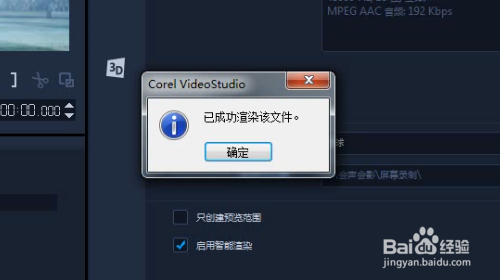 [图]
[图]游戏/数码经验推荐
- Q安昌古镇旅游攻略
- Q为什么微信朋友圈如何设置指定好友不能评论或...
- Q如果学宝APP如何注销账号
- Q一般希望优课APP如何注销帐号
- Q你知道学宝APP如何注销账号
- Q哪有到底怎样无痕迹访问陌生人的QQ空间
- Q谁知道微光APP如何注销账号
- Q精选瘦吧减脂APP如何更换绑定手机号
- Q学习瘦吧减脂APP如何注销账号
- Q有认识悠享e刻APP如何更改手机号
- Q哪种曲奇云盘APP如何更改手机号
- Q原创怎么在学习通开启微信通知
- Q热点如何在一帧视频开启相机权限
- Q应该怎么在遥望开启相机权限
- Q有多少百瓶APP如何注销账号
- Q有知道泰生活APP如何注销账号
- Q最近美的家居APP如何修改密码
- Q有啥酒仙APP如何注销账号
- Q怎么做如何修改工银e生活的登录密码
- Q独家微信小程序如何添加体验成员
- Q苹果13怎么关掉打开的页面
- Q[视频]qq群怎么扩大群人数
- Q[视频]你知道wps怎么设置密码
- Q[视频]将一个Excel的表单复制到另一个Excel中
已有 64836 位经验达人注册
已帮助 272443 人解决了问题


